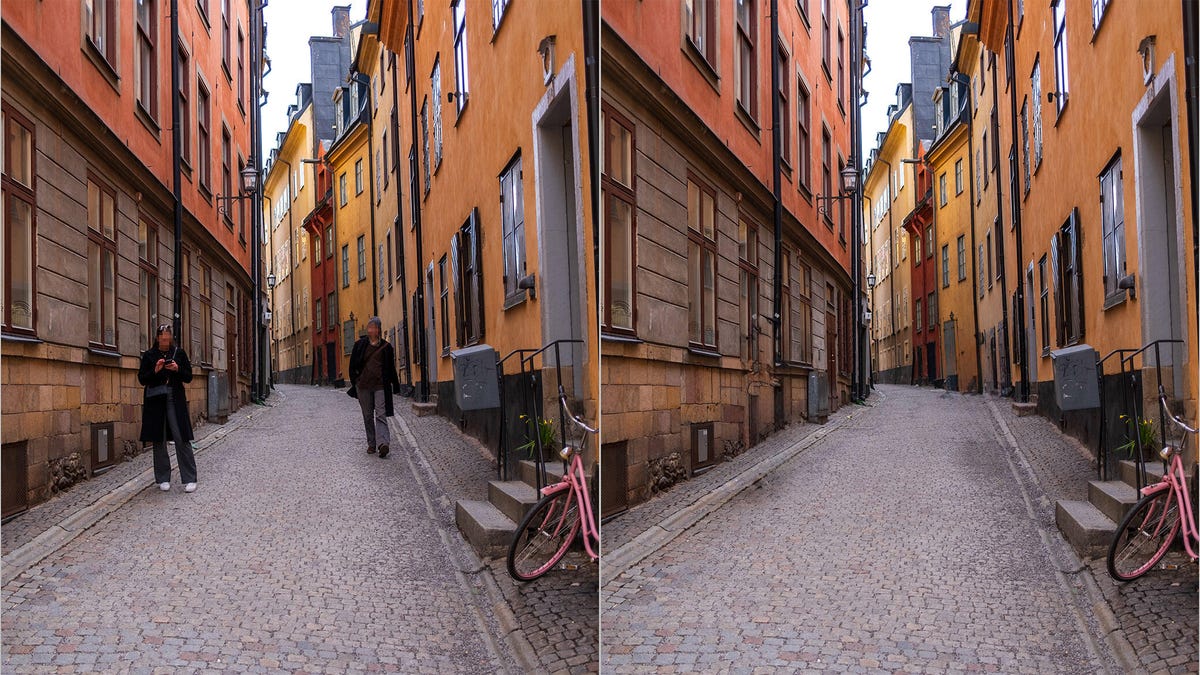[ad_1]
Cuando tomas fotografías durante las vacaciones, una de tus primeras consideraciones probablemente sea si tienes al sujeto en el visor y si algo adverso apareció. Nada puede arruinar una gran fotografía como algo que simplemente no quieres ver en ella. , como un invitado no deseado o una situación de fondo incómoda.
Pero si sucede, puedes respirar aliviado. Inteligencia de Apple te tiene cubierto. Todo lo que tienes que hacer es usar la función Limpiar en la aplicación Fotos en iOS 18 y MacOS Secuoyay estarás postiviely dorado.
Clean Up analiza una imagen, sugiere elementos que probablemente desee eliminar, como personas o vehículos en el fondo, y luego completa el área eliminada. A veces, la solución es invisible para la mayoría de los espectadores y, a veces, los resultados son ridículamente pobres. Después de ejecutar muchos tipos de fotografías a través de la herramienta, se me ocurrieron algunas pautas generales para ayudarlo a obtener las mejores imágenes limpias.
La herramienta Limpiar puede eliminar distracciones.
Sorprendentemente, Fotos en iPhone y iPad nunca ha tenido una herramienta como Limpiar para eliminar pequeñas distracciones. La versión para Mac incluye una herramienta básica de Retoque que puede reparar algunas áreas, que es reemplazada por Limpieza en Mac compatibles.
Pero es importante recordar que Clean Up es una función de Apple Intelligence, por lo que solo la verás si estás ejecutando un dispositivo compatible y se te ha otorgado acceso a la Beta de inteligencia de Apple. Eso incluye iPhones con iOS 18.1, iPads con procesadores de la serie M (y el iPad mini con el chip A17 Pro) en iPadOS 18.1 y Mac con procesadores de la serie M en MacOS Sequoia 15.1.
Para obtener más información sobre Apple Intelligence, consulte qué características creo que usarás más y donde esta las notificaciones necesitan mejorar.
¿En qué se diferencia Clean Up de otras herramientas de retoque?
Las herramientas de reparación en la mayoría de las aplicaciones de edición de fotografías funcionan copiando píxeles cercanos o similares para llenar el espacio donde estás reparando. Son excelentes para eliminar destellos de lentes o manchas de polvo contra el cielo, por ejemplo.
La herramienta Limpiar utiliza IA generativa, que analiza toda la escena y adivina qué debería llenar el área que has seleccionado. Si desea eliminar un perro parado frente a un árbol, por ejemplo, la IA generativa crea un reemplazo basándose en lo que sabe sobre la textura del árbol y el follaje en el fondo, y también tiene en cuenta el nivel de iluminación y la dirección en la foto.
La parte «generativa» de la IA generativa proviene de la forma en que crea la imagen. Los píxeles que llenan el área literalmente surgen de la nada: el software comienza con un patrón aleatorio de puntos y lo itera rápidamente para crear lo que determina que aparecería en el mismo espacio.
Tenga en cuenta que las herramientas de retoque que utilizan IA generativa son lo último en YMMV, o «su kilometraje puede variar». Obtuve buenos resultados en composiciones difíciles y resultados terribles en áreas que pensé que serían fáciles de manejar para la aplicación.
Mira esto: Impresiones de Apple Intelligence: no espere cambios radicales
Cómo eliminar distracciones usando la herramienta de limpieza de Apple
La herramienta Limpiar adopta dos enfoques para reparar fotografías. Utilizando el aprendizaje automático, sugiere elementos como personas o vehículos en segundo plano como posibles elementos para eliminar. O bien, puedes arrastrar sobre lo que deseas eliminar y dirigir Fotos para que trabajen en esa área. El proceso se descompone así:
1. Abra una foto y toque el Editar botón. (En MacOS, haga clic en el botón etiquetado Editaro presione la tecla Retorno.)
2. Grifo Limpiar. La primera vez que utiliza la herramienta, Fotos necesita descargar recursos de limpieza, lo que tardará aproximadamente un minuto dependiendo de su conexión a Internet. Fotos analiza la imagen y resalta cualquier elemento que pueda eliminarse con un brillo translúcido.
Abra la interfaz de edición de Fotos y toque Limpiar. Fotos hace sugerencias sobre qué eliminar.
3. Para eliminar un elemento sugerido, tóquelo. O dibuja un círculo alrededor de cualquier elemento que no brille.
4. No se sorprenda si el área no se limpia completamente en el primer intento; es posible que deba pasar sobre las áreas restantes para eliminarlas más. Si no estás satisfecho con una solución, toca el Deshacer botón.
Si Clean Up no atrapa todo (tenga en cuenta que las piernas de la persona en la imagen de la izquierda no están resaltadas) use la herramienta nuevamente para seguir limpiando el área.
5. Cuando termine, toque Hecho. Al igual que con todas las ediciones en Fotos, puedes volver al original si quieres empezar de nuevo: toca el Más (…) botón y elija Volver al original.
Una característica interesante e inesperada: Filtro de seguridad
Principalmente usarás la herramienta Limpiar para deshacerte de los elementos que distraen en una escena, pero tiene otro truco disponible: puedes ocultar la identidad de alguien en la foto.
Dibuja un círculo alrededor de su cara. No es necesario que lo complete: un golpe general hará el trabajo. Fotos aplica un patrón de mosaico en bloques en lugar del rostro de la persona para oscurecerlo.
El filtro de seguridad es un uso inteligente de la herramienta de limpieza.
Dónde verás el mayor éxito con Clean Up
Algunas escenas y áreas funcionan mejor con Clean Up, por lo que es bueno saber dónde concentrar sus esfuerzos.
En mis pruebas, encontré el mayor éxito en estas categorías generales de correcciones:
- Pequeñas distracciones. Objetos como basura en el suelo o polvo e hilos en la ropa de las personas siempre resultan bien.
- Texturas de fondo. Zonas como hojas de árboles, hierba o piedras se pueden replicar bien.
- Destello de lente. Siempre que no sea demasiado grande, el destello de la lente es causado por el rebote de la luz entre los elementos de la lente de la cámara.
- Transeúntes o vehículos al fondo que no ocupan mucho espacio.
- Áreas con escasos detalles o fondo.
A veces, Limpiar funciona bien: los originales arriba y las versiones editadas abajo.
En general, al arrastrar por un área, asegúrese de captar los reflejos o las sombras proyectadas por el elemento que desea eliminar. Afortunadamente, Fotos a menudo los recoge y los incluye en su selección.
Asegúrese de seleccionar sombras y reflejos (izquierda). Clean Up detecta lo que se debe eliminar según la amplia selección (centro). Queda un pequeño reflejo (derecha), pero se puede limpiar con un golpe más de la herramienta.
Áreas a evitar al intentar utilizar Clean Up
Algunos objetivos de limpieza te frustrarán cuando intentes eliminarlos. Por ejemplo:
- Áreas muy grandes. Si es demasiado grande, Fotos se resiste y le dice que marque un área más pequeña o ensucia el área. También es inconsistente pensar en lo que parecería plausible en un espacio tan grande.
- Zonas transitadas con características claramente definidas. Las hojas de los árboles a lo lejos generalmente funcionan bien, pero no cuando hay estructuras o elementos reconocibles. Quitar una hoja prominente de un montón de hojas o eliminar a las personas de puntos de referencia reconocibles, por ejemplo, no resulta bien.
Eliminar objetos grandes en el marco se convierte en un revoltijo de píxeles.
Donde Clean Up necesita más trabajo
Recuerde, Clean Up y otras funciones de Apple Intelligence todavía están técnicamente en versión beta, aunque están disponibles para cualquier persona con un dispositivo compatible que se registre en el programa beta. (Tengo algunas ideas sobre instalando software beta en general.)
Y si bien se pueden obtener buenos resultados, todavía hay algunas áreas que espero que Apple mejore en futuras versiones. Es decir, la calidad de las áreas reemplazadas es irregular y a veces se parecen más a herramientas de reparación que no son de IA. Habría esperado que los algoritmos de Apple hicieran un mejor trabajo al determinar qué hay en una escena y construir áreas de reemplazo.
En términos de la experiencia del usuario, si no le gusta lo que Clean Up ofrece para una eliminación, sus únicas opciones son deshacer o restablecer la edición. Y si lo deshaces y vuelves a intentarlo, obtendrás los mismos resultados ya procesados. Adobe Lightroom, por el contrario, ofrece tres posibilidades para cada solución, con la opción de generar otro conjunto si no te gusta lo que se le ocurrió.
Lightroom (la aplicación para iPhone que se muestra aquí) le ofrece tres opciones para un área eliminada.
Clean Up, y otras herramientas de eliminación similares basadas en IA, también se ven afectadas por las expectativas proyectadas: hemos visto dónde puede hacer grandes cosas, lo que eleva el nivel de lo que creemos que debe hacer cada edición. Cuando la herramienta se confunde y muestra una gran cantidad de píxeles dispares, esperamos que funcione mejor. Quizás en los próximos lanzamientos.
Para obtener más información sobre lo que Apple Intelligence aporta a sus dispositivos Apple, obtenga un vistazo a la función de inteligencia visual.
[ad_2]
Enlace fuente